Configurar Internet Explorer para que se actualice automáticamente
En esta lección vamos a aprender a configurar el internet explorer para que se actualice automáticamente con lo que conseguiremos estar protegidos contra los nuevos errores que se vayan captando. En primer lugar tendremos que hacer doble clic en el icono de internet explorer.

Una vez esté abierto veremos en la parte superior de la ventana diversos botones como los que mostramos a continuación. Tendremos que clicar en herramientas y desplegar el menú.

Cuando hayamos desplegado el menú veremos unos botones como los que mostramos a continuación, tendremos entonces que clicar en opciones de internet...
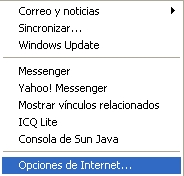
Se abrirá una ventana con algunas pestañas en la parte superior tendremos que clicar en la pestaña opciones avanzadas.

Ahora veremos en la ventana de la pestaña abierta anteriormente una lista con diversas opciones de configuración. Tendremos que marcar la opción que tiene como etiqueta comprobar automáticamente si hay actualizaciones de internet explorer.

Una vez hayamos terminado tendremos que clicar en aplicar y luego en aceptar para concluir.


